Cum să extrageți DVD pe computer utilizând Windows Media Player pentru redare
Windows Media Player (WMP) este un player media și o bibliotecă instalate de Microsoft Windows în mod implicit. Puteți reda mai multe videoclipuri, audio, CD-uri audio, CD-uri de date și DVD-uri de date. Mai mult, Windows Media Player este capabil să arde și să rupă CD-uri muzicale.
Atunci ce zici de discurile DVD-video? Poți juca sau rupe un DVD cu Windows Media Player? Din fericire, puteți obține răspunsuri despre copierea DVD-urilor achiziționate cu Windows Media Player aici. Doar citiți și verificați.
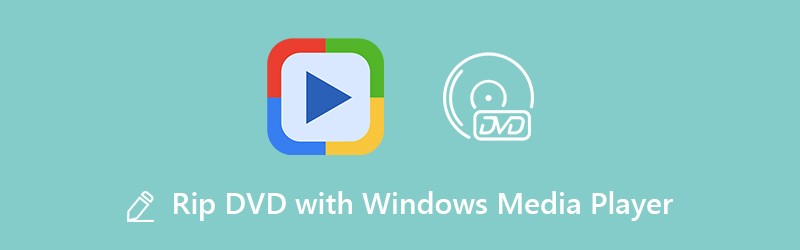
CONȚINUTUL PAGINII
Partea 1: Puteți copia DVD pe computer utilizând Windows Media Player
Este posibil să descoperiți că nu puteți reda sau extrage DVD-uri cu Windows Media Player. Indiferent de versiunea WMP pe care o utilizați, nu aveți permisiunea de a reda DVD utilizând Windows Media Player. Cu alte cuvinte, nu este acceptată copierea DVD-ului pe computer folosind Windows Media Player 12/11/10/9 și multe altele. Restricția formatului și protecția împotriva copierii sunt cele două cauze principale ale Windows Media Player care nu rupe DVD-ul.
Dacă doriți cu adevărat să redați filme DVD cu Windows Media Player, puteți utiliza un Ripper DVD terță parte pentru a converti mai întâi DVD în formate compatibile Windows Media Player, cum ar fi AVI, WMV, VOB, ASF, WMP, WMX, 3GP etc. .
Partea 2: Cum să extrageți DVD pe Windows Media Player
Care dintre ele poate fi cel mai bun ripper DVD care vă poate ajuta să redați DVD cu Windows Media Player? Categoric Vidmore DVD Rippr poate fi prima ta alegere. În primul rând, poți rip DVD în calitate 1: 1. Tot conținutul DVD va fi copiat în fișiere digitale fără transcodare. Astfel, puteți obține structura completă a DVD-ului, piese video, piese audio, meniuri DVD, capitole și subtitrări în fișierele extrase.
În al doilea rând, puteți copia DVD pe Windows Media Player cu suport larg de formate și presetări. Toate formatele acceptate de Windows Media Player pot fi găsite aici. Odată ce rupi DVD-ul cu Vidmore DVD Monster, poți reda DVD folosind Windows Media Player direct. Desigur, este acceptat și vizionarea de filme pe DVD pe iPhone, iPad, Samsung și alte playere portabile.
În al treilea rând, puteți extrage DVD la Viteza de 6 ori mai mare decât alte rapitoare DVD. Suportul de conversie în serie permite utilizatorului să rupă tot conținutul DVD într-un timp scurt.
Mulțumită principal algoritm de decriptare DVD, puteți copia DVD-uri vechi și noi pe Windows Media Player pentru redare. Mai mult, poți atingeți filme pe DVD înainte de a rupe. Editorul video încorporat oferă diverse opțiuni de editare, cum ar fi tăierea, fuzionând, reglarea efectelor, alegerea subtitrărilor, selectarea pieselor audio și multe altele.
- Rip DVD pe Windows Media Player, precum și orice alte formate audio și video principale,
- Rip DVD cu meniu la o viteză de 6 ori mai mare.
- Rip DVD fără calitate la modul de copiere 1: 1.
- Suportă Windows 10 / 8.1 / 8/7 / Vista / XP.
Pasul 1: Descărcați gratuit, instalați și lansați software-ul convertor DVD în WMP pe computer. Introduceți un disc DVD în unitatea DVD de pe computer.
Pasul 2: Faceți clic pe „Încărcați DVD” în colțul din stânga sus al ferestrei. Faceți clic pe „Disc DVD” pentru a încărca conținutul DVD.

Trebuie să faceți clic pe „Vizualizați / Selectați titlul” pentru a accesa toate capitolele. Marcați înainte de fișierul pe care doriți să îl convertiți.

Pasul 3: Desfaceți lista „Rip All to” din colțul din dreapta sus. Aici puteți seta formatul de ieșire ca „WMV” pentru copierea DVD-ului pe Windows Media Player.

Pasul 4: În cele din urmă, faceți clic pe „Rip All” pentru a extrage videoclipuri complete pe DVD. Odată ce procesul de extragere a DVD-ului se termină, puteți vedea automat un folder. Aici puteți vedea videoclipurile rupte.

Partea 3: Top 3 Ripe DVD gratuite pentru a rip DVD fără Windows Media Player
Așa cum s-a menționat mai sus, Windows Media Player nu poate funcționa ca un ripper DVD. Dacă doriți să eliberați DVD-ul gratuit pe Windows, puteți utiliza următoarele instrumente pentru redarea DVD-ului în Windows Media Player.
Top 1: VLC Media Player
VLC Media Player este un player și convertor media open source gratuit și convertor pe multiplatformă. Puteți copia DVD-ul redabil cu VLC Media Player pe Windows gratuit. După aceea, puteți reda videoclipurile extrase folosind Windows Media Player.
Pro:
1. Rip DVD-uri, VCD-uri și alte fișiere media gratuit.
2. Suportă o cantitate mare de tipuri și formate de fișiere.
Contra:
1. Interfață intuitivă pentru extragerea DVD-urilor.
2. VLC este uneori ciudat în timp ce extrage sau redă DVD pe PC.

Top 2: Frână de mână
HandBrake este popular convertor Video și DVD ripper pentru utilizatorii de Windows. Este descărcat și utilizat în siguranță. puteți utiliza HandBrake pentru a converti DVD-ul neprotejat în MKV pentru Windows Media Player.
Pro:
1. Free și open source.
2. Copiați DVD-ul pe Windows Media Player cu suport pentru metadate.
Contra:
1. HandBrake nu poate rupe tot conținutul DVD-ului. Meniurile DVD și alte conținuturi pot fi pierdute.
2. Transcodificați fișierele după extragerea DVD-ului pe computer.

Top 3: Convertor video Freemake
Freemake Video Converter este un DVD Ripper freemium pentru Windows Media Player. Puteți extrage videoclipuri de pe DVD și puteți salva cât mai multe formate. Există, de asemenea, un serviciu gratuit editor de decupare video poți să folosești.
Pro:
1. Rip DVD cu subtitrări pentru Windows Media Player.
2. Interfață curată și ușor de utilizat.
Contra:
1. Versiunea gratuită va atașa filigran în videoclipul de ieșire.
2. Cea mai recentă actualizare face ca viteza de compresie să fie lentă.

Puteți extrage DVD-ul pe Windows Media Player cu cele 4 descărcătoare de DVD gratuite și profesionale de mai sus. Windows Media Player nu poate reda direct filme pe DVD. Trebuie să convertiți conținutul DVD în WMV înainte de a reda DVD utilizând Windows Media Player. Având în vedere cea mai mare viteză de extragere și calitatea 100%, Vidmore DVD Monster vă poate ajuta să extrageți DVD pe Windows cu performanțe excelente.


